在处理文档时,有时我们可能需要将文字竖排显示,这在制作一些特殊的文档格式、古代文字排版或者设计特定版面的时候尤为常见。Word作为广泛使用的文字处理软件,提供了丰富的排版功能,包括将文字竖着写的设置。下面,我们就从多个维度详细讲解如何在Word中设置文字竖排。

首先,值得注意的是,不同的Word版本在界面布局和功能上可能存在细微差别,但基本的文字竖排设置方法在各个版本中都是相似的。无论是Word 2007及以后的版本,还是Microsoft 365版本的Word,以下的方法均适用。如果你使用的是较老的Word版本,如Word 2003,可能需要稍微调整操作步骤,但总体思路是一致的。

要实现文字竖排,最直接的方法是通过调整文本的方向来实现。
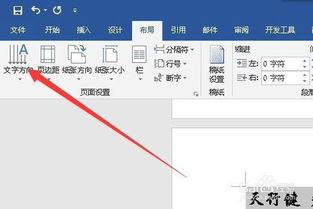
步骤一:打开Word文档,选中你想要竖排的文字或整个段落。如果希望整篇文档都竖排,也可以不选中任何内容,直接进行后续操作。
步骤二:在Word的菜单栏中找到“页面布局”选项卡(在Word 2007及以前版本中可能称为“页面设置”)。
步骤三:点击“页面布局”选项卡下的“文字方向”按钮,通常会看到一个下拉菜单,里面包含多种文字方向选项,如“水平”、“垂直”、“旋转270度”等。
步骤四:选择“垂直”选项,即可看到选中的文字或整个文档的文字变为竖排显示。
如果你只想在文档的某个特定区域实现竖排文字,使用文本框是一个不错的选择。
步骤一:在Word的菜单栏中找到“插入”选项卡。
步骤二:点击“文本框”按钮,选择“绘制文本框”或直接选择预设的文本框样式。
步骤三:在文档中绘制文本框后,点击文本框内部,使其处于编辑状态。
步骤四:再次打开“页面布局”选项卡下的“文字方向”菜单,选择“垂直”或其他适合的方向。
步骤五:在文本框中输入或粘贴你想要竖排的文字。
虽然Word内置的文字方向选项已经能够满足大多数需求,但有时你可能希望进一步自定义竖排文字的样式,比如调整行距、字体大小等。
行距调整:选中竖排文字后,右键点击选择“段落”选项,在打开的段落设置对话框中,可以调整行距、段前段后间距等。
字体与字号:同样在选中文字的状态下,通过“开始”选项卡下的字体和字号下拉菜单,可以轻松更改文字的外观。
在处理表格时,有时也需要将表格中的文字竖排显示,这可以通过表格属性的调整来实现。
步骤一:选中表格中需要竖排文字的单元格或多个单元格。
步骤二:右键点击选中的单元格,选择“表格属性”。
步骤三:在弹出的表格属性对话框中,切换到“单元格”选项卡。
步骤四:在“文本方向”部分,选择“竖排”选项。
步骤五:点击“确定”,选中的单元格中的文字将变为竖排显示。
字符间距:竖排文字时,字符之间的间距可能会显得过宽或过窄,可以通过调整字符间距来改善显示效果。
换行符:在竖排文字中,换行符的作用与水平排列时不同,它会将文字向下移动到下一行,而不是向右移动。因此,在编辑竖排文字时,要特别注意换行符的使用。
兼容性:虽然Word的竖排文字功能在不同版本之间具有较好的兼容性,但在将文档发送给其他人之前,最好还是在自己的Word版本中预览一下,确保竖排效果能够正确显示。
对于古籍的排版,竖排文字是必不可少的。通过Word的文字方向设置,可以轻松实现古籍的排版效果,再配合适当的字体和字号,就能制作出一份精美的古籍复制品。
在制作海报、传单等宣传材料时,有时需要打破常规的排版方式,采用竖排文字来吸引观众的注意力。Word的文字竖排功能可以帮助你实现这一设计目标。
在教育领域,特别是中文教育和书法教学中,竖排文字的使用非常普遍。通过Word制作竖排格式的练习册和教学材料,可以帮助学生更好地理解和掌握竖排文字的书写技巧。
80.71MGG大玩家app
72.90M长鹅教育加速软件
93.61M真实摩托车2内置菜单
48.29M军临旗下
34.22Mzao换脸v1.7.1
8.14M甜心选择2正版
25.42M托卡神秘屋
18.53M小新练键盘二
76.17M西瓜视频安装包
25.67Mky fpv无人机app
本站所有软件来自互联网,版权归原著所有。如有侵权,敬请来信告知 ,我们将及时删除。 琼ICP备2024021917号-10